Lås tastaturet på din enhed Macbook kan nogle gange være nødvendigt, selvom det ikke altid er klart, hvordan man gør det. Det er dog meget enkelt. Denne artikel giver dig nøglerne, så du kan blok, lås, désactiver votre macbook tastatur (f.eks. af rengøringsgrunde). Du bør vide, at selvom de fleste mobiltelefoner har en tastaturlåsmulighed (for at forhindre utilsigtede opkald eller uønsket afsendelse af tekstbeskeder), er dette ikke tilfældet for dem. Macbøger. Hvis du bruger en Macbook -enhed, har du ikke mulighed for at deaktivere eller blokere tastaturet via et program, der er inkluderet i OSX. Du bliver nødt til at bruge gratis software (kaldet en tastaturstripper) for midlertidigt at deaktivere dit tastatur. I denne artikel finder du således tastaturrensningsapplikationer at downloade, f.eks tastatur Cleaner for eksempel. Derudover giver vi dig også metoden til at låse din Macbook via den klassiske metode (rullemenuen Apple på din Apple -enhed) eller ved at bruge genveje for at låse din enhed lettere og hurtigere Macbook. God læsning!
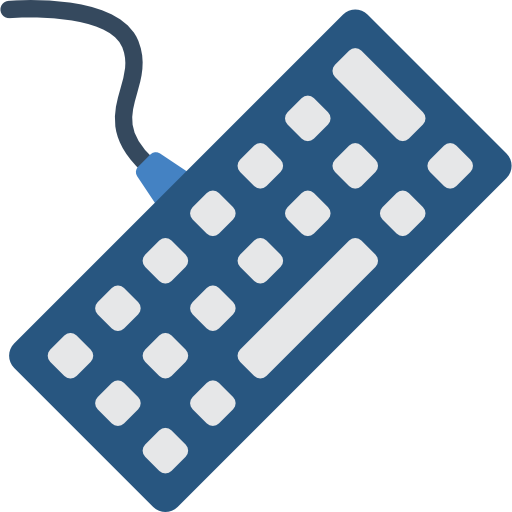
Rens tastaturet på din Macbook uden at trykke på tastaturet: lås tastaturet
Der er ingen specifik mac -tastaturlåsnøgle for at få en Macbook Air eller Macbook Pro låst. For at undgå at trykke på tasterne på tastaturet, mens du vasker tastaturet, kan du enten sluk din Macbook, eller download et program. Selvfølgelig vil denne form for applikation være nyttig for folk, der bruger en bærbar computer (Macbook Air, Macbook Pro ...).
l 'ansøgning Tastaturrens, det bedste værktøj til rengøring af tastatur på markedet
Tastaturrenser Mac er et program, der kan være meget nyttigt, når du vil rense computerens tastatur. tastatur Cleaner sørget for désactiver tastaturet af din Macbook i løbet af nettoyage og at du ikke sletter eller ændrer noget element i din Macbook utilsigtet ved f.eks. at trykke på tastaturet. Denne applikation har en funktion skjold til din desktop de Macbook og vil blokere alle tastaturetaster, du ved et uheld kan trykke på under din rengøringssession. Macbook. Når rengøringen er afsluttet, kan du låse op dit Mac -tastatur.
Applikationen Små fingre til at blokere indtastning på tastaturet
Små fingre er en software, der gør det muligt at bstop øjeblikkeligt med at skrive på tastaturet på din Apple -enhed, men ikke kun: det blokerer også klikket på pegefeltet eller enhver handling på Touch Bar, hvis din Mac har en. Denne applikation er ideel til øjeblikke som rengøring, se en film, tidspunktet for en Zoom -videokonference eller et Face Time -opkald.
Du bliver nødt til at bruge en tastaturgenvej med henblik på at désactiver ou genaktiver kontrol med tastatur eller trackpad. Du skal først sikre dig, at du har markeret indstillingen " Start små fingre ved login Så programmet starter automatisk hver gang du starter din Mac, og brug derefter følgende tastekombination: Skift -tast + Ctrl -tast + Kommando -tast + L -tast.
Hvordan låser og låser du din Macbook op?
Nu hvor du ved hvordan lås tastatur din Apple -enhed, her er de forskellige måder at låse din Macbook Pro eller Macbook Air.
Den klassiske måde at låse din Macbook på
Du kan lås din Apple Macbook -enhed ved at rulle ned i menuen Apple (det lille sorte æble øverst til venstre på din skærm). På nuværende tidspunkt kan du klikke Låse skærm.
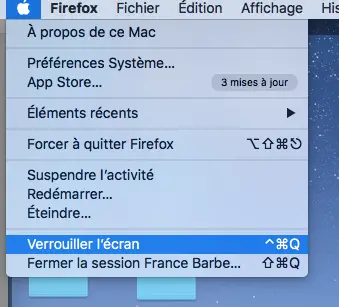
Din enhed Macbook er nu " låst " (Låst). Hvis du vil låse den op, skal du blot indtaste din brugeradgangskode.
Oprettelse af en tastaturgenvej til at låse din Macbook
Du kan låse din Mac med en tastaturgenvej. Som tidligere set i denne artikel er det muligt at låse din Macbook-skærm direkte via rullemenuen. Apple. Det er også muligt at låse din Macbook ved hjælp af en kombination af forskellige taster på tastaturet. her er tastaturkombination for at låse din Macbook:
- Ctrl -tast + Kommando -tast + Q -tast
Lås din Mac ved hjælp af en app
Du finder en lang række applikationer (Lås mig nu for eksempel), som giver dig mulighed for at låse din Macbook. Ikonet installeres i Mac -menulinjen. Du skal bare klikke på dette ikon for at låse din Macbook -enhed.
Lås en Macbook automatisk
Du bliver nødt til at klikke på menuen Apple (det lille sorte æble øverst til venstre på din skærm) vælg derefter Systemindstillinger. Du kan nu klikke på ikonet Sikkerhed og fortrolighed, for at afslutte med at vælge fanen generelt. Du skal bare låse op for hængelåsen nederst til venstre. Din bruger- eller administratoradgangskode er påkrævet. Du kan derefter planlægge et tidspunkt for at låse din Macbook -skærm.
Lås din Macbook med Touch Bar
Hvis du har røre Bar på din Macbook om, tryk bare på hængelåsikonet, og skærmen låses. Intet er lettere!
Sådan låser du automatisk en Macbook op ved hjælp af en iPhone eller Apple Watch
Du kan låse op din Macbook automatisk via andre enheder Apple såsomiphone ou den Apple Watch for eksempel. Brugen af en elektronisk nøgle kan også have denne funktion. Ansøgningen I nærheden af lås giver dig mulighed for at låse og låse din Macbook op: Når du ikke er i nærheden af din Apple -enhed, låses din Macbook automatisk. Så snart du kommer tættere på din enhed, låses den op. Øve sig !

